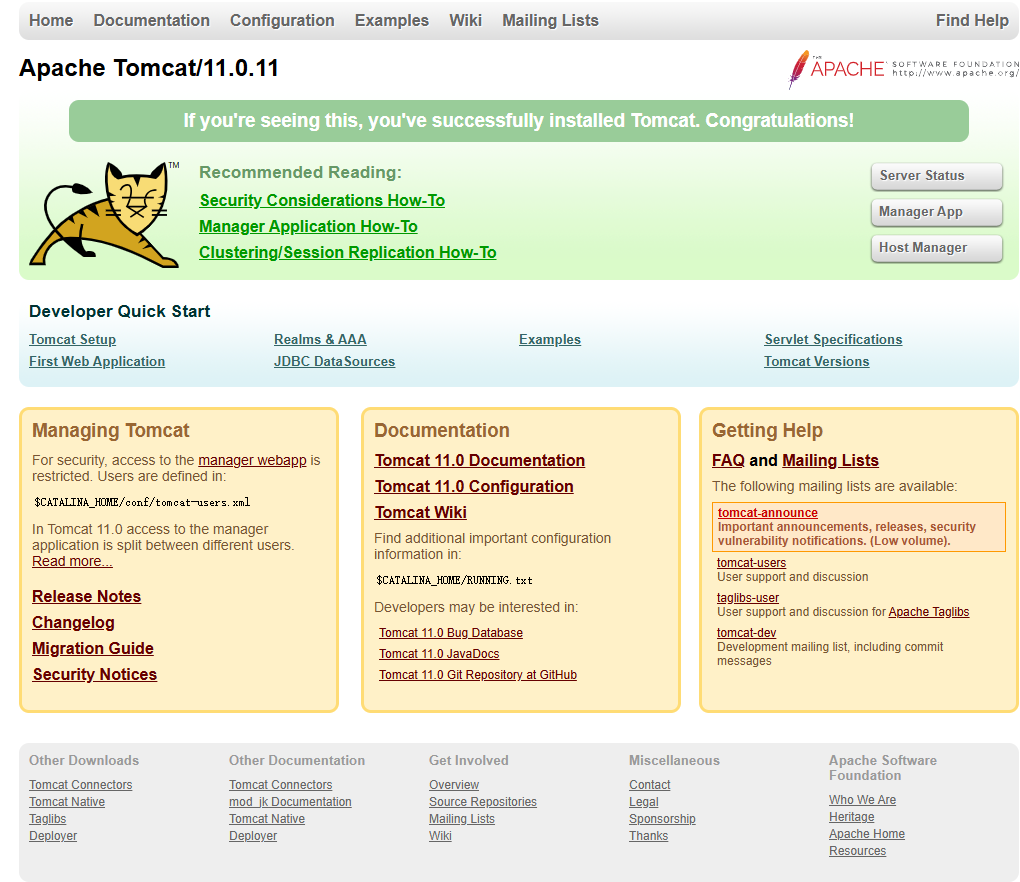文章目录
- Kylin
-
- 部署tomcat11.0.11(使用二进制安装)
-
- 步骤1:配置JDK环境(下载wget)
- [步骤2:下载 Tomcat 二进制包](#步骤2:下载 Tomcat 二进制包)
- 步骤3:解压并部署Tomcat
- 步骤4:检查
- 步骤5:给Tomcat配置系统服务
- 步骤6:启动并验证Tomcat
- Ubuntu
- Rocky
Kylin
部署tomcat11.0.11(使用二进制安装)
| 操作系统 | 版本 | 源 |
|---|---|---|
| 麒麟 | v10-sp3 | 默认 |
使用二进制包安装 Tomcat 是最常用的方式(无需编译,直接解压配置即可),以下是详细的部署步骤
步骤1:配置JDK环境(下载wget)
安装 Java 环境(Tomcat 依赖 JDK,需提前安装)
下载地址:openjdk官网下载地址
shell
#1.检查是否已安装 Java
[root@kylin-csq-v10-sp3 ~]# java --version
#2.若未安装(根据 Tomcat 版本选择兼容的 Java 版本)
yum install -y wget ; mkdir -p /download ; wget https://download.java.net/java/GA/jdk21.0.2/f2283984656d49d69e91c558476027ac/13/GPL/openjdk-21.0.2_linux-x64_bin.tar.gz -O /download/openjdk-21.0.2_linux-x64_bin.tar.gz
#3.解压并链接到/usr/local/jdk21
tar -zxvf /download/openjdk-21.0.2_linux-x64_bin.tar.gz
mv /download/jdk-21.0.2/ /usr/local/
ln -s /usr/local/jdk-21.0.2 /usr/local/jdk21
#4.配置jdk环境变量
#tree如果没有需自行yum安装
tree -L 2 /usr/local/jdk21/
echo 'export JAVA_HOME=/usr/local/jdk21' >> /etc/profile
echo 'PATH=$PATH:$JAVA_HOME/bin' >> /etc/profile
source /etc/profile
#查看jdk版本
[root@kylinv10sp3-csq ~]# java --version
openjdk 21.0.2 2024-01-16
OpenJDK Runtime Environment (build 21.0.2+13-58)
OpenJDK 64-Bit Server VM (build 21.0.2+13-58, mixed mode, sharing)| Tomcat 版本 | 最低 JDK 要求 | 兼容 JDK 范围 | 支持规范特性 |
|---|---|---|---|
| 11.0.x | JDK 21+ | JDK 21+ | Jakarta EE 10 (Servlet 6.0) |
| 10.1.x | JDK 11+ | JDK 11+ | Jakarta EE 9/10 (命名空间变更) |
| 10.0.x | JDK 1.8+ | JDK 1.8+ | Servlet 5.0 (过渡版本) |
| 9.0.x | JDK 1.8+ | JDK 1.8+ | HTTP/2 + WebSocket 1.1 |
| 8.5.x | JDK 1.7+ | JDK 1.7+ | 安全增强 (默认关闭 AJP) |
| 7.0.x | JDK 1.6+ | JDK 1.6+ | Servlet 3.0 (仅安全更新) |
步骤2:下载 Tomcat 二进制包
- 进入 Tomcat11.0.11官方下载地址,选择 Binary Distributions → Core →
tar.gz(复制下载链接)。 - 在服务器上通过
wget下载(替换为实际链接)
shell
#创建下载目录,并下载tomcat到下载目录中
mkdir -p /download ; wget https://mirrors.aliyun.com/apache/tomcat/tomcat-11/v11.0.11/bin/apache-tomcat-11.0.11.tar.gz -O /download/apache-tomcat-11.0.11.tar.gz步骤3:解压并部署Tomcat
shell
#1.将下载好的二进制包解压到安装目录
tar -zxf /download/apache-tomcat-11.0.11.tar.gz -C /usr/local/
#2. 设置好软链接 简化路径
ln -s /usr/local/apache-tomcat-11.0.11/ /usr/local/tomcat
#3.创建专用用户(不建议用 root 运行 Tomcat,提高安全性)
groupadd -r tomcat
useradd -r -g tomcat -s /sbin/nologin -M tomcat
#4.设置目录权限,最小权限原则(让 tomcat 用户拥有访问权)
chown -R tomcat:tomcat /usr/local/tomcat/步骤4:检查
shell
[root@kylinv10sp3-csq ~]# cd /usr/local/tomcat/bin/
[root@kylinv10sp3-csq /usr/local/tomcat/bin]# ./version.sh
Using CATALINA_BASE: /usr/local/tomcat
Using CATALINA_HOME: /usr/local/tomcat
Using CATALINA_TMPDIR: /usr/local/tomcat/temp
Using JRE_HOME: /usr/local/jdk21
Using CLASSPATH: /usr/local/tomcat/bin/bootstrap.jar:/usr/local/tomcat/bin/tomcat-juli.jar
Using CATALINA_OPTS:
Server version: Apache Tomcat/11.0.11
Server built: Sep 1 2025 10:24:44 UTC
Server number: 11.0.11.0
OS Name: Linux
OS Version: 4.19.90-52.22.v2207.ky10.x86_64
Architecture: amd64
JVM Version: 21.0.2+13-58
JVM Vendor: Oracle Corporation步骤5:给Tomcat配置系统服务
shell
cat > /usr/lib/systemd/system/tomcat.service <<'EOF'
[Unit]
Description=tomcat 9.0 server daemon
After=network.target
[Service]
Type=forking
ExecStart=/usr/local/tomcat/bin/startup.sh
ExecStop=/usr/local/tomcat/bin/shutdown.sh
Environment="JAVA_HOME=/usr/local/jdk21" # 替换为实际Java根目录
[Install]
WantedBy=multi-user.target
EOF步骤6:启动并验证Tomcat
shell
#1.启动tomcat
systemctl daemon-reload
systemctl enable tomcat.service --now
#2.检查端口是否开启
ss -tulnp |grep 8080
#3.配置防火墙
firewall-cmd --add-port=8080/tcp --permanent
firewall-cmd --reload
#4.访问测试 http://服务器IP:8080 看到Apache Tomcat/11.0.11即部署成功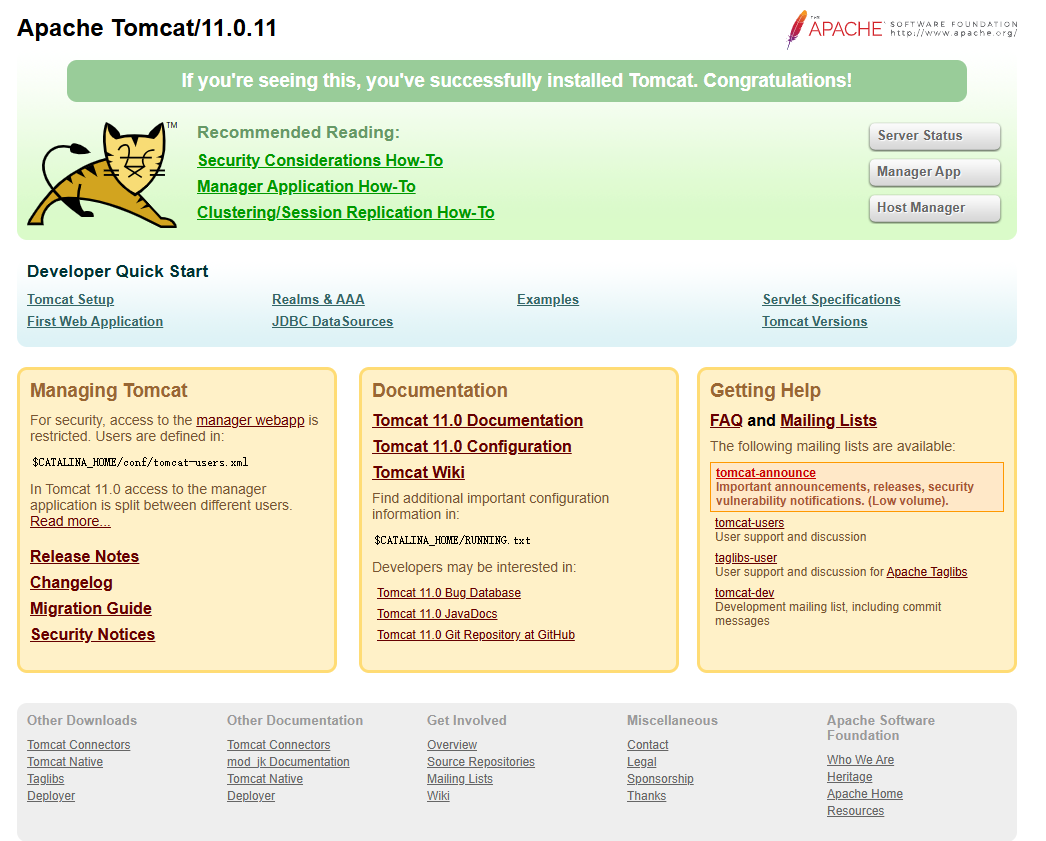
Ubuntu
| 操作系统 | 版本 | 源 |
|---|---|---|
| Ubuntu | 2204 | 清华源 |
部署tomcat11.0.11(使用二进制安装)
使用二进制包安装 Tomcat 是最常用的方式(无需编译,直接解压配置即可),以下是详细的部署步骤
步骤1:给Ubuntu2204配置清华源
shell
#1.sed修改/etc/apt/sources.list 文件并备份
sed -i_bak 's/cn.archive.ubuntu.com/mirrors.tuna.tsinghua.edu.cn/g' /etc/apt/sources.list
#2.执行apt update 生成本地软件包缓存,如果不执行则下载软件失败. 因为修改了sources.list文件.
apt update 步骤2:配置JDK环境(apt)
安装 Java 环境(Tomcat 依赖 JDK,需提前安装)
shell
#1.检查是否已安装 Java
[root@ubuntu2204-csq ~]# java --version
#2.若未安装,以 OpenJDK 11 为例(根据 Tomcat 版本选择兼容的 Java 版本)
[root@ubuntu2204-csq ~]# apt search openjdk |grep "^openjdk*"
[root@ubuntu2204-csq ~]# apt install -y openjdk-21-jdk
[root@ubuntu2204-csq ~]# java --version
openjdk 21.0.8 2025-07-15
OpenJDK Runtime Environment (build 21.0.8+9-Ubuntu-0ubuntu122.04.1)
OpenJDK 64-Bit Server VM (build 21.0.8+9-Ubuntu-0ubuntu122.04.1, mixed mode, sharing)| Tomcat 版本 | 最低 JDK 要求 | 兼容 JDK 范围 | 支持规范特性 |
|---|---|---|---|
| 11.0.x | JDK 21+ | JDK 21+ | Jakarta EE 10 (Servlet 6.0) |
| 10.1.x | JDK 11+ | JDK 11+ | Jakarta EE 9/10 (命名空间变更) |
| 10.0.x | JDK 1.8+ | JDK 1.8+ | Servlet 5.0 (过渡版本) |
| 9.0.x | JDK 1.8+ | JDK 1.8+ | HTTP/2 + WebSocket 1.1 |
| 8.5.x | JDK 1.7+ | JDK 1.7+ | 安全增强 (默认关闭 AJP) |
| 7.0.x | JDK 1.6+ | JDK 1.6+ | Servlet 3.0 (仅安全更新) |
- 进入 Tomcat11.0.11官方下载地址,选择 Binary Distributions → Core →
tar.gz(复制下载链接)。 - 在服务器上通过
wget下载(替换为实际链接)
shell
#创建下载目录,并下载tomcat到下载目录中
mkdir -p /download ; wget https://mirrors.aliyun.com/apache/tomcat/tomcat-11/v11.0.11/bin/apache-tomcat-11.0.11.tar.gz -O /download/apache-tomcat-11.0.11.tar.gz步骤3:解压并部署Tomcat
shell
#1.将下载好的二进制包解压到安装目录
tar -zxvf /download/apache-tomcat-11.0.11.tar.gz -C /usr/local/
#2. 设置好软链接 简化路径
ln -s /usr/local/apache-tomcat-11.0.11/ /usr/local/tomcat
#3.创建专用用户(不建议用 root 运行 Tomcat,提高安全性)
groupadd -r tomcat
useradd -r -g tomcat -s /sbin/nologin -M tomcat
#4.设置目录权限,最小权限原则(让 tomcat 用户拥有访问权)
chown -R tomcat:tomcat /usr/local/tomcat/步骤4:检查
shell
[root@ubuntu2204-csq ~]# cd /usr/local/tomcat/bin/
[root@ubuntu2204-csq /usr/local/tomcat/bin]# ./version.sh
Using CATALINA_BASE: /usr/local/tomcat
Using CATALINA_HOME: /usr/local/tomcat
Using CATALINA_TMPDIR: /usr/local/tomcat/temp
Using JRE_HOME: /usr
Using CLASSPATH: /usr/local/tomcat/bin/bootstrap.jar:/usr/local/tomcat/bin/tomcat-juli.jar
Using CATALINA_OPTS:
Server version: Apache Tomcat/11.0.11
Server built: Sep 1 2025 10:24:44 UTC
Server number: 11.0.11.0
OS Name: Linux
OS Version: 5.15.0-94-generic
Architecture: amd64
JVM Version: 21.0.8+9-Ubuntu-0ubuntu122.04.1
JVM Vendor: Ubuntu步骤5:给Tomcat配置系统服务
shell
cat > /usr/lib/systemd/system/tomcat.service <<'EOF'
[Unit]
Description=tomcat 9.0 server daemon
After=network.target
[Service]
Type=forking
ExecStart=/usr/local/tomcat/bin/startup.sh
ExecStop=/usr/local/tomcat/bin/shutdown.sh
[Install]
WantedBy=multi-user.target
EOF步骤6:启动并验证Tomcat
shell
#1.启动tomcat
systemctl daemon-reload
systemctl enable tomcat.service --now
#2.检查端口是否开启
ss -tulnp |grep 8080
#3.配置防火墙
firewall-cmd --add-port=8080/tcp --permanent
firewall-cmd --reload
#4.访问测试 http://服务器IP:8080 看到Apache Tomcat/11.0.11即部署成功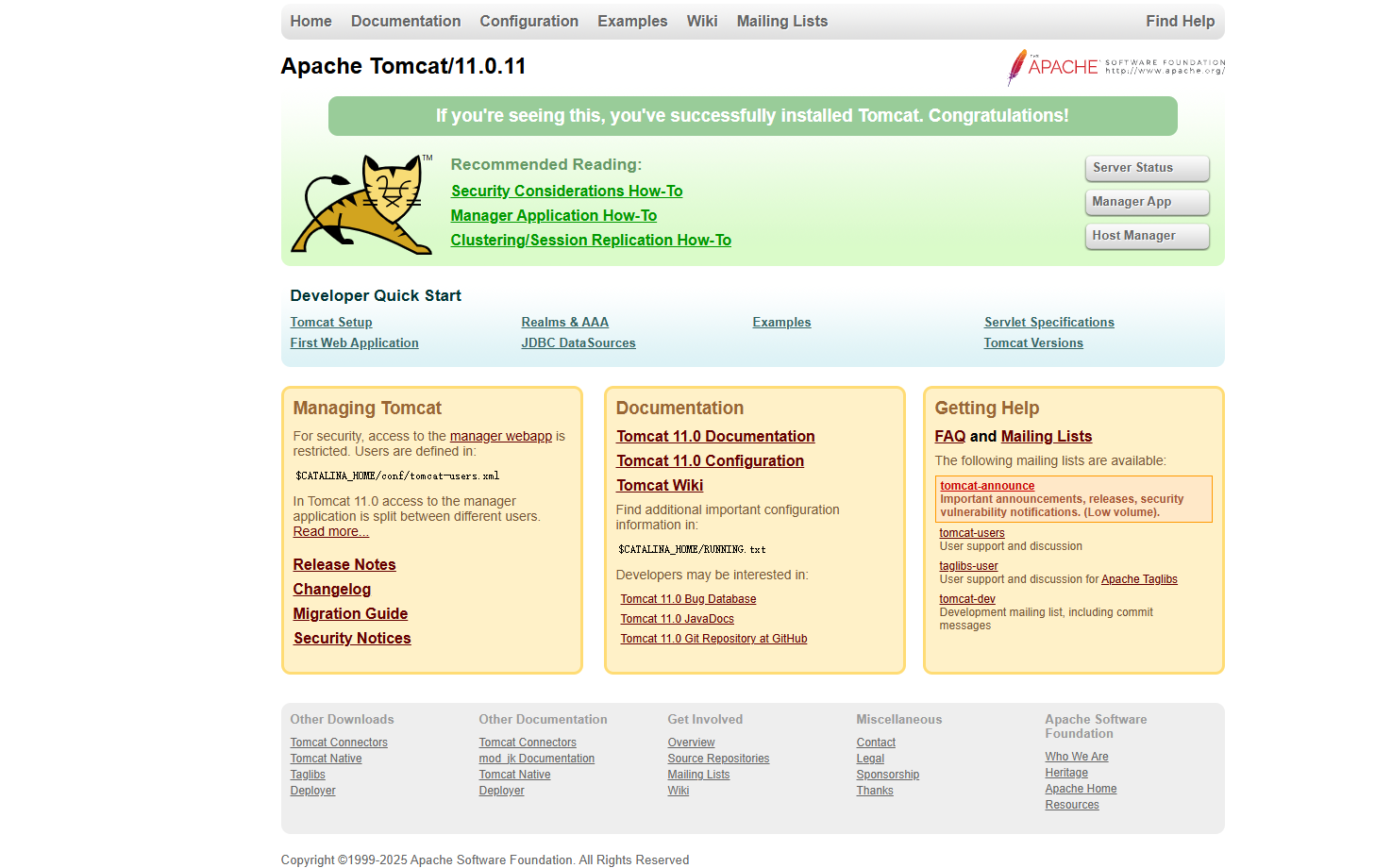
Rocky
| 操作系统 | 版本 | 源 |
|---|---|---|
| Rocky | 9.3 | 默认 |
部署tomcat11.0.11(使用二进制安装)
使用二进制包安装 Tomcat 是最常用的方式(无需编译,直接解压配置即可),以下是详细的部署步骤
步骤1:配置JDK环境(yum)
安装 Java 环境(Tomcat 依赖 JDK,需提前安装)
shell
#1.检查是否已安装 Java
[root@rocky9.3-csq ~]# java --version
#2.若未安装,以 OpenJDK 11 为例(根据 Tomcat 版本选择兼容的 Java 版本)
[root@rocky9.3-csq ~]# yum list |grep "openjdk*"
[root@rocky9.3-csq ~]# yum install -y java-21-openjdk
[root@rocky9.3-csq ~]# java --version
openjdk 21.0.8 2025-07-15 LTS
OpenJDK Runtime Environment (Red_Hat-21.0.8.0.9-1) (build 21.0.8+9-LTS)
OpenJDK 64-Bit Server VM (Red_Hat-21.0.8.0.9-1) (build 21.0.8+9-LTS, mixed mode, sharing)| Tomcat 版本 | 最低 JDK 要求 | 兼容 JDK 范围 | 支持规范特性 |
|---|---|---|---|
| 11.0.x | JDK 21+ | JDK 21+ | Jakarta EE 10 (Servlet 6.0) |
| 10.1.x | JDK 11+ | JDK 11+ | Jakarta EE 9/10 (命名空间变更) |
| 10.0.x | JDK 1.8+ | JDK 1.8+ | Servlet 5.0 (过渡版本) |
| 9.0.x | JDK 1.8+ | JDK 1.8+ | HTTP/2 + WebSocket 1.1 |
| 8.5.x | JDK 1.7+ | JDK 1.7+ | 安全增强 (默认关闭 AJP) |
| 7.0.x | JDK 1.6+ | JDK 1.6+ | Servlet 3.0 (仅安全更新) |
- 进入 Tomcat11.0.11官方下载地址,选择 Binary Distributions → Core →
tar.gz(复制下载链接)。 - 在服务器上通过
wget下载(替换为实际链接)
shell
#创建下载目录,并下载tomcat到下载目录中
yum install -y wget ; mkdir -p /download ; wget https://mirrors.aliyun.com/apache/tomcat/tomcat-11/v11.0.11/bin/apache-tomcat-11.0.11.tar.gz -O /download/apache-tomcat-11.0.11.tar.gz步骤3:解压并部署Tomcat
shell
#1.将下载好的二进制包解压到安装目录
tar -zxvf /download/apache-tomcat-11.0.11.tar.gz -C /usr/local/
#2. 设置好软链接 简化路径
ln -s /usr/local/apache-tomcat-11.0.11/ /usr/local/tomcat
#3.创建专用用户(不建议用 root 运行 Tomcat,提高安全性)
groupadd -r tomcat
useradd -r -g tomcat -s /sbin/nologin -M tomcat
#4.设置目录权限,最小权限原则(让 tomcat 用户拥有访问权)
chown -R tomcat:tomcat /usr/local/tomcat/步骤4:检查
shell
[root@rocky9.3-csq ~]# cd /usr/local/tomcat/bin/
[root@rocky9.3-csq /usr/local/tomcat/bin]# ./version.sh
Using CATALINA_BASE: /usr/local/tomcat
Using CATALINA_HOME: /usr/local/tomcat
Using CATALINA_TMPDIR: /usr/local/tomcat/temp
Using JRE_HOME: /usr
Using CLASSPATH: /usr/local/tomcat/bin/bootstrap.jar:/usr/local/tomcat/bin/tomcat-juli.jar
Using CATALINA_OPTS:
Server version: Apache Tomcat/11.0.11
Server built: Sep 1 2025 10:24:44 UTC
Server number: 11.0.11.0
OS Name: Linux
OS Version: 5.14.0-362.8.1.el9_3.x86_64
Architecture: amd64
JVM Version: 21.0.8+9-LTS
JVM Vendor: Red Hat, Inc.步骤5:给Tomcat配置系统服务
shell
cat > /usr/lib/systemd/system/tomcat.service <<'EOF'
[Unit]
Description=tomcat 9.0 server daemon
After=network.target
[Service]
Type=forking
ExecStart=/usr/local/tomcat/bin/startup.sh
ExecStop=/usr/local/tomcat/bin/shutdown.sh
[Install]
WantedBy=multi-user.target
EOF步骤6:启动并验证Tomcat
shell
#1.启动tomcat
systemctl daemon-reload
systemctl enable tomcat.service --now
#2.检查端口是否开启
ss -tulnp |grep 8080
#3.配置防火墙
firewall-cmd --add-port=8080/tcp --permanent
firewall-cmd --reload
#4.访问测试 http://服务器IP:8080 看到Apache Tomcat/11.0.11即部署成功